Зберігання ваших Render-результатів у Cinema 4D може бути вирішальним для якості та придатності для подальших етапів редагування. За правильною процедурою цей програмний продукт ідеально підходить для реалізації ваших художніх бачень у реальність. У цьому посібнику ви дізнаєтеся, як зберегти свої проекти безпечно та ефективно, щоб пізніше мати до них доступ у Photoshop і переконатися, що всі важливі шари присутні, перед тим як закрити програму.
Найважливіші висновки Важливо звертати увагу на активацію шарів під час зберігання та вибрати глибину кольору 16 біт. Перевірте ваш файл у Photoshop, перш ніж закрити Cinema 4D, щоб переконатися, що всі необхідні дані присутні. В іншому випадку цінна інформація може бути втрачена.
Покрокова інструкція
Крок 1: Перевірка результату рендерингу
Перш ніж почати зберігати, вам слід переглянути свій результат рендерингу. Тут ви можете внести корективи, перш ніж розпочати процес зберігання. Важливо, щоб усі джерела світла були відповідно відрендерені, щоб пізніше отримати високоякісний результат у Photoshop.
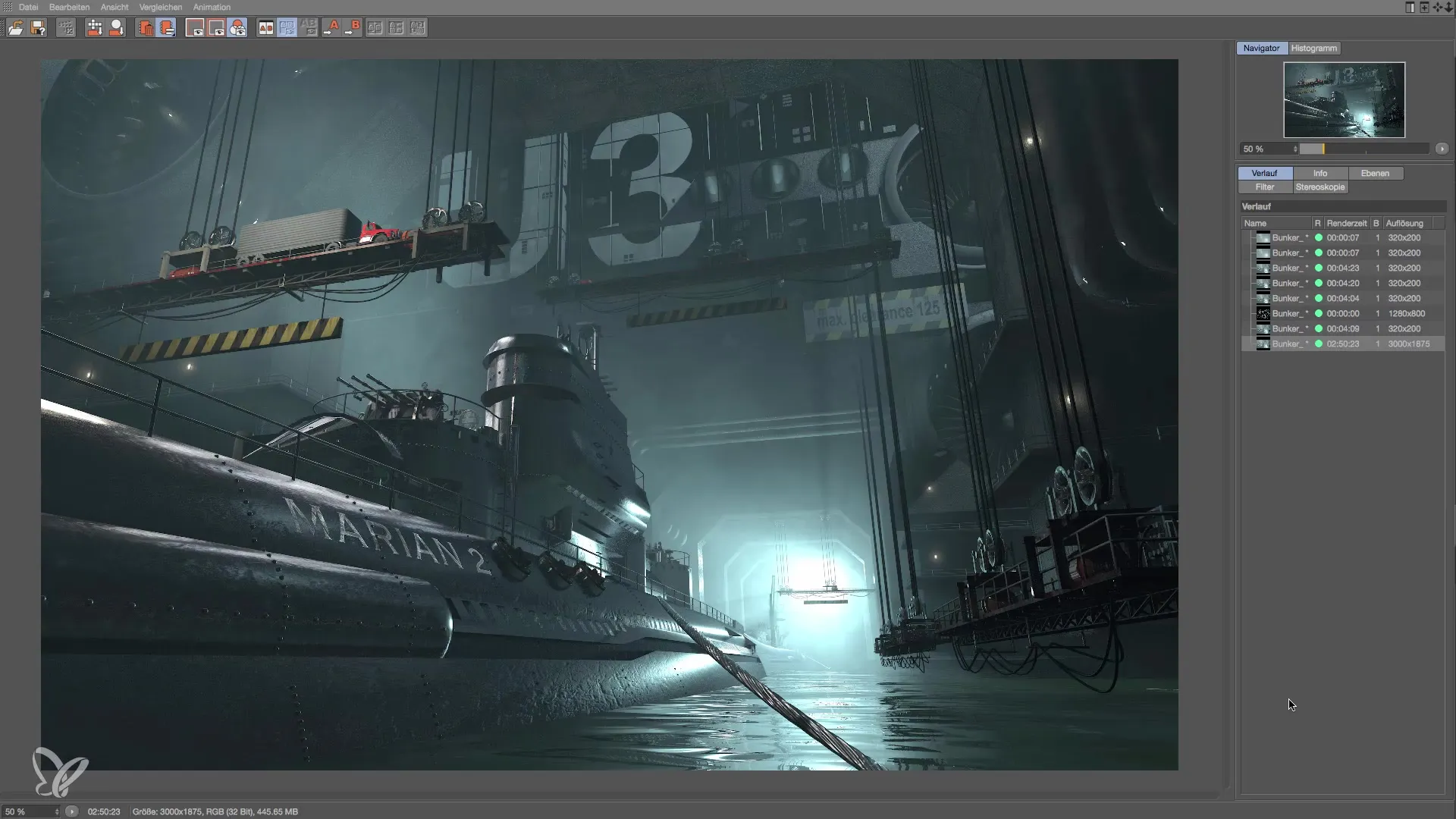
Крок 2: Зберегти як
Щоб зберегти проект, перейдіть у "Файл" і виберіть "Зберегти як" або "Зберегти". Переконайтеся, що вибрали правильний формат. Ви маєте можливість вибрати між TIF або PSD. Ці формати є поширеними і дозволяють вам легко продовжити редагування.
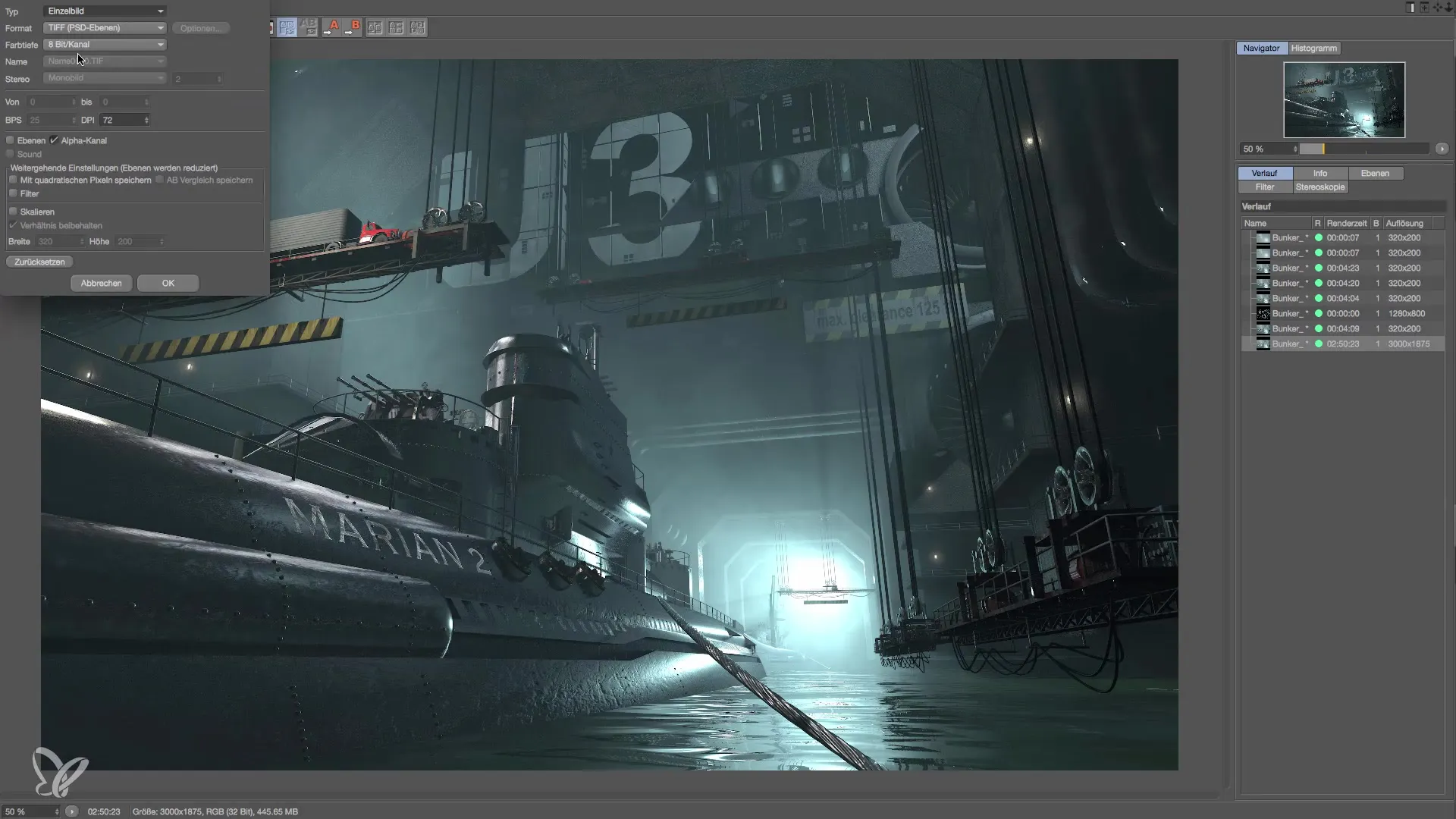
Крок 3: Вибір формату файлу
Важливо вибрати формат окремого зображення, щоб переконатися, що вся інформація в рендері зберігається. Якщо ваш файл перевищує 2 ГБ, ви повинні використовувати формат PSB. Для більшості проектів достатньо формату TIF.
Крок 4: Встановлення глибини кольору
Виберіть у діалозі збереження глибину кольору 16 біт. Цей параметр важливий для забезпечення якості вашого рендерингу. При занадто низькій глибині кольору можуть з'явитися неприємні зриви країв, які вплинуть на фінальний результат.
Крок 5: Активація альфа-каналу та шарів
Переконайтеся, що альфа-канал активований, і що всі шари включені. Це забезпечить збереження всієї вашої інформації про рендеринг. Позначка для шарів є критично важливим кроком, який не слід забувати.
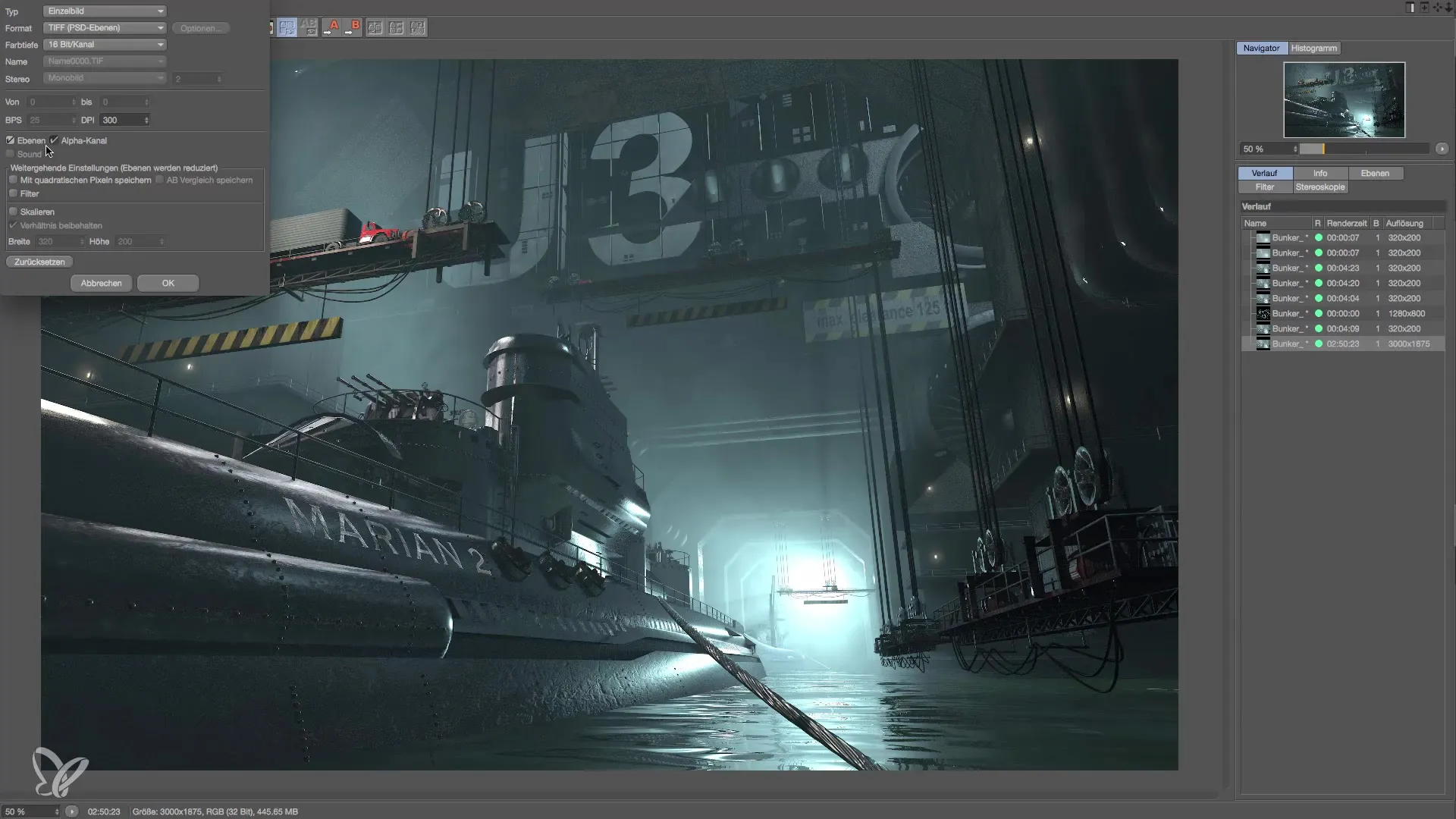
Крок 6: Назвати файл та зберегти
Дайте вашому файлу значущу назву, наприклад "Bunker_final_render". Це допоможе мати чітку структуру у ваших файлах, особливо, якщо ви хочете пізніше до них звернутися. Підтвердьте процес збереження.
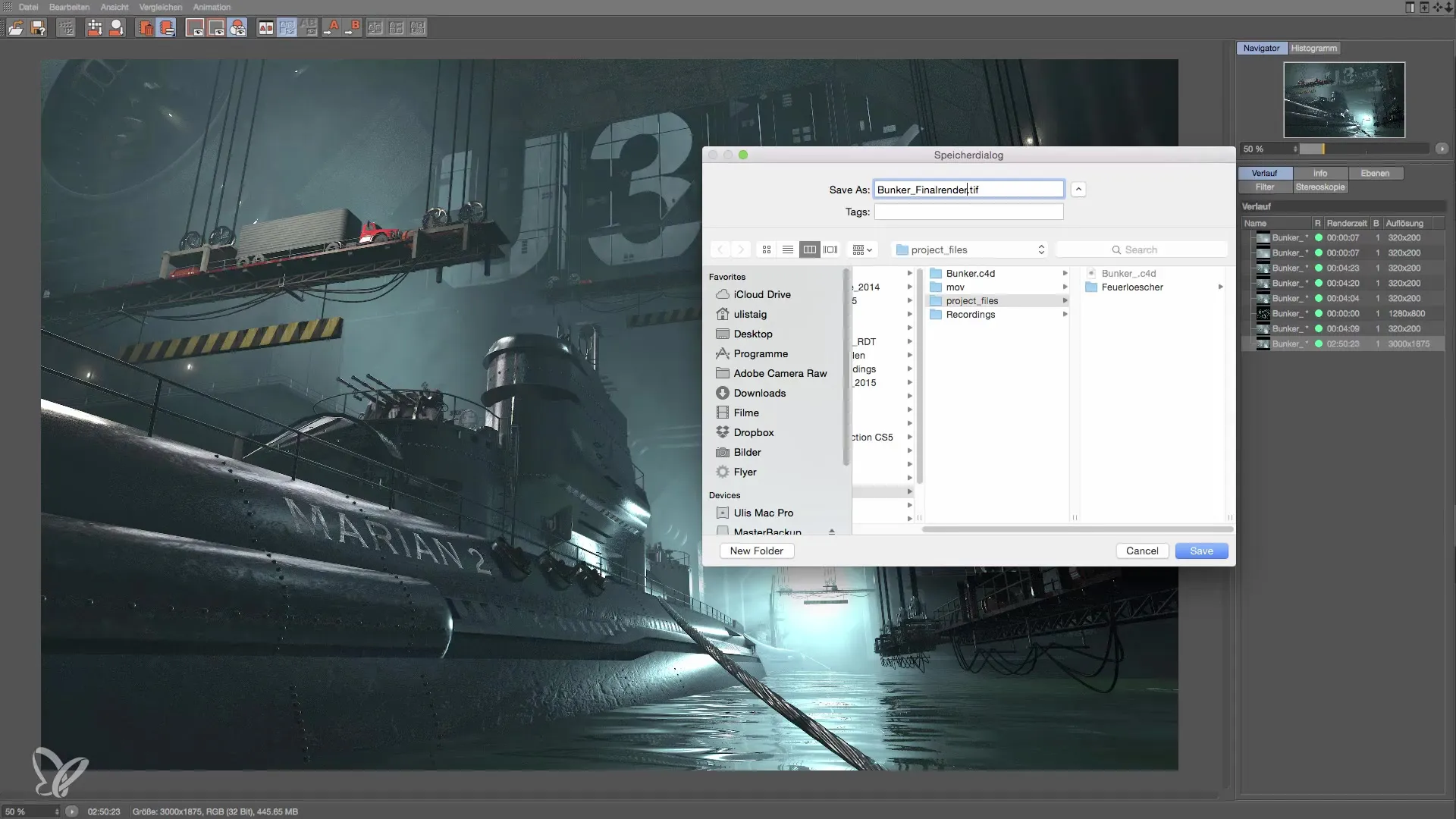
Крок 7: Перевірка у Photoshop
Перед закриттям Cinema 4D відкрийте збережений файл у Photoshop. Перевірте, чи всі шари та інформація присутні. Якщо щось бракує, ви можете просто повернутися в Cinema 4D і знову зберегти. В іншому випадку важливі дані можуть бути втрачені.
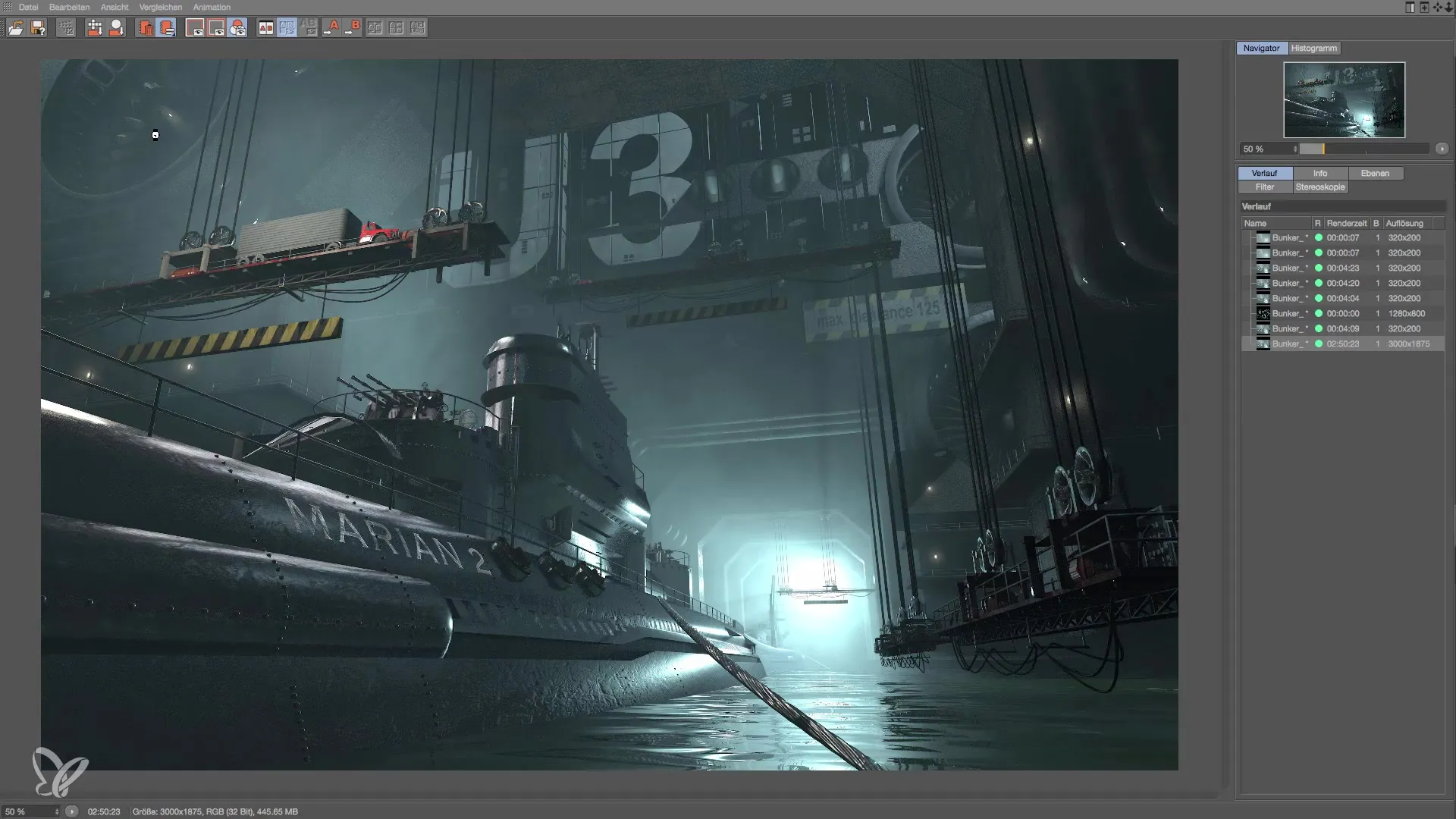
Крок 8: Перевірка на випадок надзвичайної ситуації
Якщо в Photoshop ви помітили, що інформація відсутня, поверніться до Cinema 4D і відкрийте менеджер зображень. Переконайтеся, що всі останні рендери присутні. Якщо ви помітили, що щось не так, ви можете знову зберегти файл, щоб переконатися, що все в порядку.
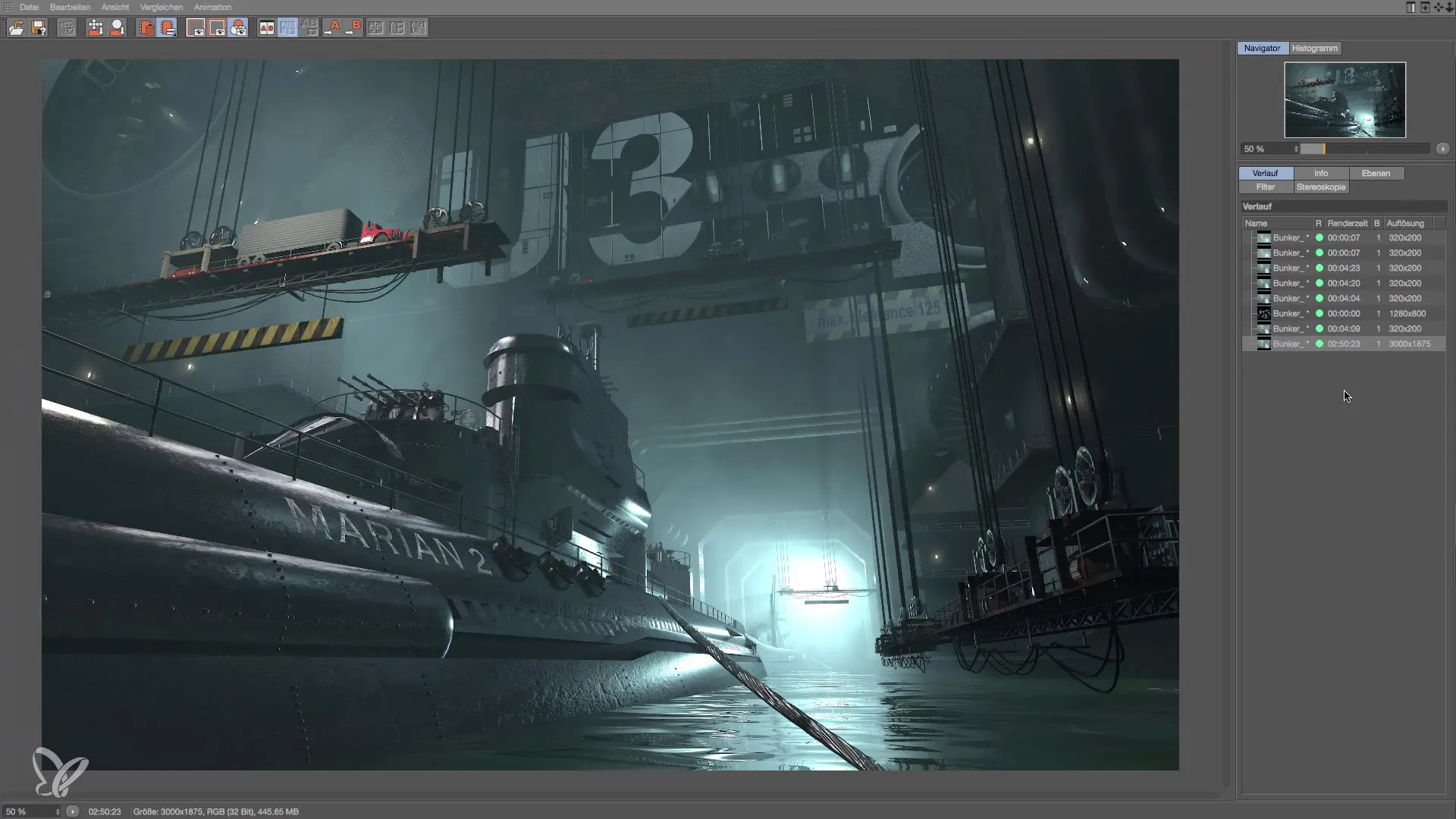
Резюме – Ефективне зберігання результатів рендерингу в Cinema 4D
Ефективне зберігання результатів рендерингу в Cinema 4D вимагає ретельних кроків. Ви забезпечуєте, що всі шари добре організовані та що розмір файлу відповідає вибраній форматній опції. Перевірка в Photoshop також є важливим кроком, щоб переконатися, що ви не втрачаєте важливу інформацію. Пам’ятайте про ці кроки, щоб оптимізувати ваші робочі процеси.
Часто задавані питання
Як зберегти рендеринг у Cinema 4D?Перейдіть у "Файл" і виберіть "Зберегти як" або "Зберегти", виберіть відповідний формат і встановіть глибину кольору.
Чому важливі 16 біт?Глибина кольору 16 біт запобігає зриву країв і забезпечує якість рендерингу.
Що мені робити, якщо у Photoshop я виявляю відсутні шари?Знову відкрийте Cinema 4D, перевірте менеджер зображень і збережіть файл ще раз.
Як правильно називати свої рендер-файли?Використовуйте описові назви, які чітко показують вміст файлу, такі як "НазваПроекту_final_render".
Що робити, якщо файл більший за 2 ГБ?Виберіть формат PSB, щоб правильно зберігати великі файли.


